
Pielāgojiet visas četras piemales logā Page Setup.
Attēla kredīts: Attēlu sniedza Google.
Ja vēlaties pielāgot piemales savā nākamajā Google dokumentu dokumentā, lapas iestatīšanas logs ir vieta, kur doties. Šeit varat norādīt izmēru visām četrām piemalēm, padarot tās tik platas vai šauras, cik nepieciešams. Vienīgā problēma ar piemalēm pakalpojumā Google dokumenti, tāpat kā daudzās bezmaksas tekstapstrādes programmās, ir tā, ka piemales attiecas uz visu dokumentu. Tomēr jūs varat pielāgot piemales, spēlējot ar atkāpēm, kājenes un galvenes izmēriem.
Piemales iestatīšana lappuses iestatījumos

Logā Page Setup norādiet piemales.
Attēla kredīts: Attēlu sniedza Google.
Jebkurā laikā pakalpojumā Google dokumenti varat iestatīt un atkārtoti iestatīt piemales, dokumenta izvēlnē Fails atlasot "Lapas iestatīšana". Iestatiet visas četras piemales, ievadot vērtības collās piemaļu tekstlodziņos. Piemēram, lai iegūtu puscollas malu, ievadiet "0,5". Ja vēlaties saglabāt šīs piemales turpmākajiem dokumentiem, noklikšķiniet uz pogas Iestatīt kā noklusējumu. Jūsu norādītās piemales, kā arī lapas izmērs, lappuses orientācija un lapas krāsa tiks izmantota nākamreiz, kad veidosit jaunu dokumentu.
Dienas video
Lapas piemaļu pielāgošana

Pielāgojiet piemales, velkot lineālu.
Attēla kredīts: Attēlu sniedza Microsoft.
Izmantojiet lineālu virs lapas Google dokumentos, lai iestatītu piemales, neatverot lapas iestatīšanas logu. Ja lineāls nav redzams, izvēlnē Skats atlasiet "Rādīt lineālu". Lai pielāgotu piemali, kursors ir jāpārvieto tā, lai tas būtu tieši virs līnijas, kas atdala lineāla balto un pelēko apgabalu. Ja zilās atkāpes pieturas ir ceļā, velciet katru no tām uz sāniem, pielāgojiet piemali un pēc tam novietojiet pieturas atpakaļ, kur vēlaties.
Atkāpju izmantošana, lai pielāgotu piemales

Trīsstūrveida kreisās atkāpes pietura atrodas zem taisnstūrveida pirmās rindas atkāpes pieturas.
Attēla kredīts: Attēlu sniedza Google.
Ja vēlaties pielāgot vienas lapas kreiso vai labo piemales, neietekmējot pārējo dokumentu, izmantojiet lineāla atkāpes pieturas. Trīsstūrveida pieturas ir paredzētas kreisajam un labajam ievilkumam, savukārt taisnstūra pietura ir pirmās rindas atkāpe. Iezīmējiet tekstu lapā un pēc tam velciet pieturas "Kreisā atkāpe" un "Labā atkāpe" uz vajadzīgo vietu. Ņemiet vērā, ka atkāpes var izveidot tikai piemales iekšpusē, tāpēc iestatiet piemales šaurākajām lapām un izmantojiet atkāpes, lai palielinātu vietu noteiktās lapās.
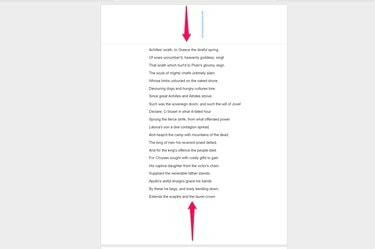
Tukšas galvenes un kājenes palielina piemaļu vietu.
Attēla kredīts: Attēlu sniedza Google.
Lai noteiktu dokumenta lapu augšpusē vai apakšā pievienotu papildu vietu, izmantojiet galvenes un kājenes opcijas. Tāpat kā atkāpes, to var izmantot tikai, lai lapā pievienotu vietu, nevis samazinātu piemales. Dodieties uz jebkuru lapu un izvēlnē Ievietot atlasiet "Galvene" vai "Kājene" un pēc tam vienu vai vairākas reizes nospiediet taustiņu "Enter", lai pievienotu tukšas rindiņas. Pievienojot "Lapas pārtraukumu" arī izvēlnē Ievietot, arī lapas apakšdaļā tiek pievienota vieta, kad to drukājat.



